Microsoft đã nâng cao một số chức năng và thêm nhiều cài đặt mới trong ứng dụng Cài đặt Windows 10 v1703 . Nếu bạn mở bảng điều khiển Cài đặt, bạn sẽ nhận thấy rằng có một tùy chọn mới được thêm vào trong bảng điều khiển Cài đặt được gọi là Gaming . Trong thể loại Game, có một tùy chọn gọi là Chế độ Game . Nói cách đơn giản, Chế độ Game giúp người dùng tối ưu hóa hệ thống của họ và chơi bất kỳ trò chơi nào trơn tru hơn. Theo Microsoft, người dùng có thể chơi hầu như bất kỳ trò chơi với một trải nghiệm mượt mà bằng cách sử dụng chế độ chơi game.
Bạn đang đọc: Cách kích hoạt và sử dụng Chế độ Game trong Windows 10
Chế độ Game Windows 10
Chế độ Game là một thuật ngữ do Microsoft đặt ra cho các game thủ máy tính. Chế độ này giúp người dùng sử dụng hầu hết tài nguyên hệ thống cho trò chơi để người chơi có thể có được trải nghiệm người dùng tốt hơn. Để thoát khỏi tụt hậu không mong muốn, tốc độ khung hình thiếu, v.v. chế độ này đã được giới thiệu trong Windows 10 V1703 hoặc Cập nhật của Người tạo.
Sau khi bật Chế độ Game, máy tính của bạn sẽ sử dụng hầu hết CPU và GPU để chơi trò chơi. Các quy trình nền không mong muốn và không ưu tiên sẽ bị dừng tự động. Các quy trình nền không mong muốn bao gồm quét virut ngẫu nhiên, v.v … không may, không có tùy chọn để người dùng dừng hoặc chạy quy trình nền cụ thể trong khi vẫn có Chế độ Game.
Bật và sử dụng Chế độ Game trong Windows 10
Để bật Chế độ Game trong Windows 10, hãy mở Bảng điều khiển và đi tới phần Gaming . Ở phía bên tay trái, bạn sẽ thấy tùy chọn Game Mode . Nhấp vào nó nút bật / tắt và để bật Game Mode ngay.
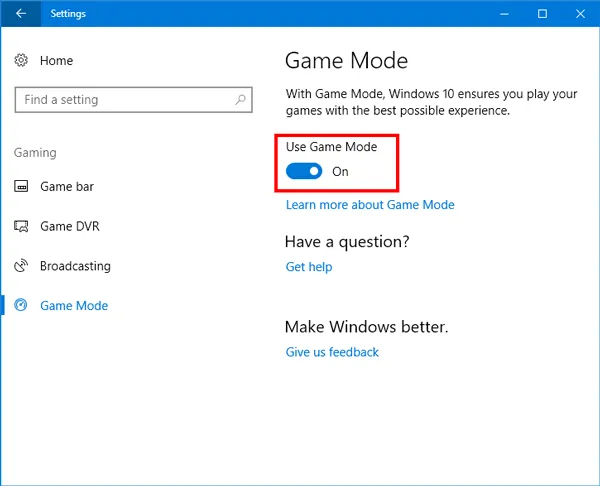
Sau khi bật Game Mode từ Bảng điều khiển, bạn cần kích hoạt Game Mode trong trò chơi riêng lẻ. Đối với điều này, bạn phải kích hoạt Game Bar , có thể được tìm thấy trên cùng một màn hình nơi bạn tìm thấy Game Mode. Mở phần Game Bar và bật tùy chọn Record game clips, screenshots, and broadcast using Game Bar .
Bây giờ mở bất kỳ trò chơi nào và nhấn Win + G để hiển thị thanh Game. Trong thanh trò chơi, bạn sẽ tìm thấy một biểu tượng bánh răng cài đặt. Nhấn vào nó.
Tìm hiểu thêm: Khắc phục: Lỗi “Inaccessible Boot Device” trong windows 10
>>>>>Xem thêm: So sánh: OneDrive so với Google Drive, Dropbox và iCloud
Sau đó, bạn có thể sẽ có một tùy chọn gọi là Use Game Mode for this game trong tab General . Bạn phải chọn hộp kiểm.
Tìm hiểu thêm: Khắc phục: Lỗi “Inaccessible Boot Device” trong windows 10
>>>>>Xem thêm: So sánh: OneDrive so với Google Drive, Dropbox và iCloud
Game Mode sẽ được bật cho trò chơi cụ thể đó. Nếu bạn muốn vô hiệu Chế độ Game cho bất kỳ trò chơi nào, hãy đi đến cùng một màn hình và bỏ chọn hộp.
